我整理了从0到1的零基础剪辑操作分享,今天来聊一聊剪映的音乐节拍,视频转场和添加文字。
一、音乐节拍
工具栏点击“音频”-“音乐”,我们选择一段音乐,点击“使用”,音频就出现在主轨道视频的下方。
点击这段音频,工具栏点击“节拍”,打开“自动踩点”,点勾确认返回,就可以看到音频上出现很多小白点,这些小白点就是这段音乐的节拍点。
对齐小白点,分割视频,每个小白点前后都是一段独立视频片段。再把音频对齐视频进行分割,删除。
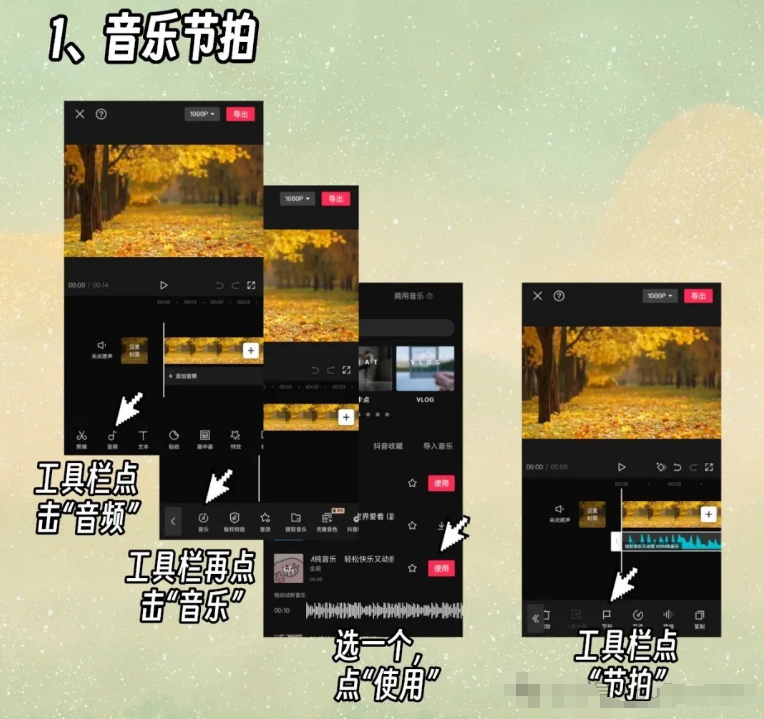

二、视频转场
点击两段视频之间的小方块,我们就直接进入转场设置。剪映自带了很多转场模式,选择其中一个“推进”,并调整对应的速度。
如果所有视频片段的转场都是一样的,我们就直接点击左下方的“全局应用”,点勾确认返回。
返回主轨道,就可以看到小方块上面有蝴蝶结形状,表明设置成功啦。
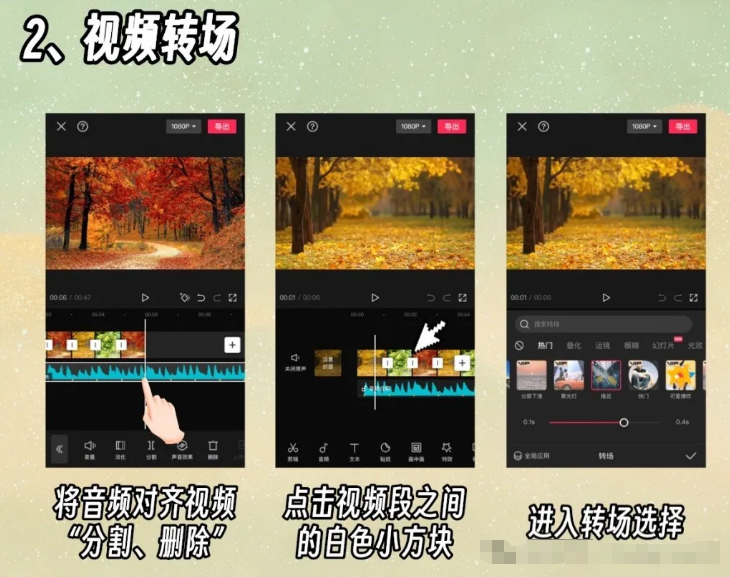
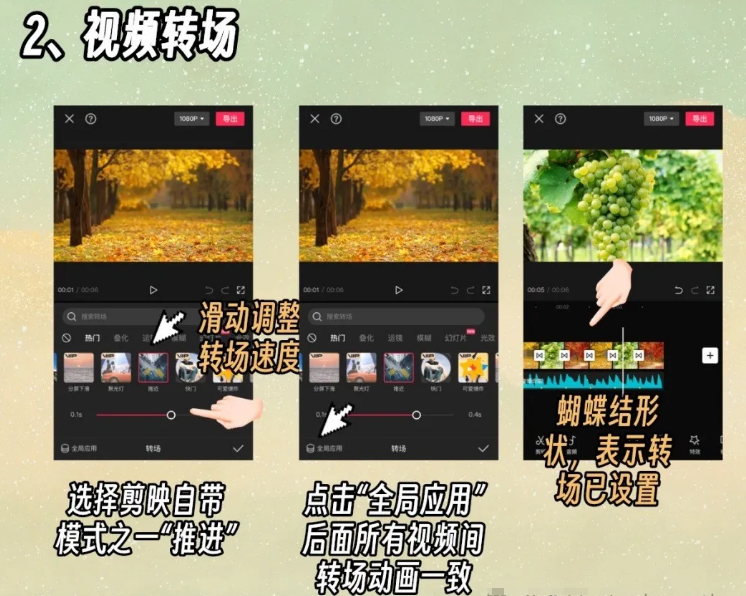
三、添加文字
工具栏点击“文本”,点击“新建文本”,
输入文字,出现在预览画面里。
点击“字体”选择系统自带的一种字体,可以预览看效果,
特别建议大家多试试文字动画功能,动画能让文字有生命与活力,点击动画,选择不同效果。
文字设置完成后点击小勾返回主轨道,用手指拖动文字框调整到视频长度。


赶快练习起来吧!
